教您如何巧用内置摄像头进行面部识别
以前我们介绍了指纹识别的“原生态级”应用,通过它们可以对硬盘数据进行严格而周密的保护,在安全性方面的可靠程度非常高,当然,更高级别的安全技术也不是没有,不过这种称之为虹膜识别的技术目前仅仅出现在电影大片中,离普通用户尚远。事实上另有一种更廉价、灵活并充满科幻色彩的安全组件——面部识别,在内置摄像头几乎变成笔记本电脑标准配置的今时今日,面部识别具备了一定的实用价值。那么,到底面部识别适合在什么样的环境下使用呢?面部识别在使用过程中有些什么样的技巧呢?MC一一为你解答。
面部识别技术是通过将人的脸部特征与预先存储在电脑中的注册脸部特征进行比对,并获得相似值参数的安全技术。需要注意的是,与指纹识别、 TPM安全芯片等技术相比较,面部识别受限于摄像头的素质、光照环境、软件脸部相似值算法 —如双胞胎、大头照片等常常都可以蒙混过关 —在应用中通常都不会作为唯一的安全验证方式出现,多是一种在主要安全验证方式之外的辅助手段。对于大多数的用户来讲,面部识别安全技术在有限的安全性之外,更多的是带给用户一种新奇有趣的感受和较为便利的体验。对一般消费者来说,从面部识别系统的应用中可以得到更多的乐趣!
建立面部识别安全墙
在设备方面,面部识别技术并没有严格的要求,几乎所有的笔记本电脑内置摄像头都可以胜任面部识别的工作,这也是面部识别技术能够流行的基础。在软件方面,我们推荐大家使用联想推出的一款人像面部识别软件—SphinX。这本来是一款联想电脑的随机附送软件,但是因其本身易于使用,与大多数内置摄像头兼容的特点,成为面部识别的首选软件之一。
虽然易于使用,但SphinX也不是一点“脾气”都没有,它对摄像头的图像输出格式有一定要求,需要支持 RGB24或I420的格式,不过目前看起来,几乎所有的内置摄像头都支持输出这种格式的图片,而某些使用较老型号笔记本电脑的用户可能被拒之门外。
正确安装软件后, SphinX会立即要求设置操作系统的登录密码。紧接着,它还会要求用户采集注册脸部特征作为对比样本。这个时候需要用户正对摄像头,双眼正视摄像头,好用面部充填满 3/4以上的取景框,同时需要注意环境是否明亮。当取景框中可见眼珠识别点开始闪烁时,点击“开始识别”,并保持头部别晃动,系统会很快采集好脸部特征。采集完成后,一面以面部识别为基础的安全墙就建立好了,我们可以利用这堵墙来完成一些安全鉴别工作。另外需要大家注意的是, SphinX暂时还不能注册多人脸部特征,只能供一人使用。
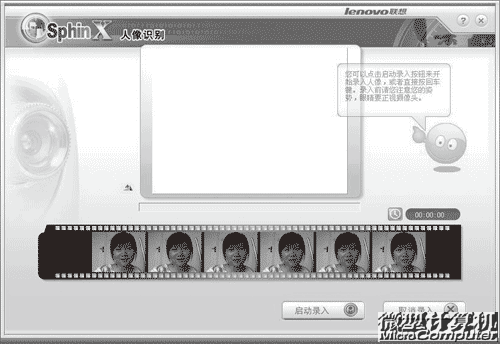
保护系统登录
Step 1:取消系统登录账户名显示
SphinX不能像指纹锁安全套件那样锁定登录界面,仅仅是作为一种辅助登录手段,用户可直接输入密码登录,为了增加登录的安全性,应取消通常的帐户名记忆功能,让帐户名、密码均处于空白状态,增加手动登录的难度。
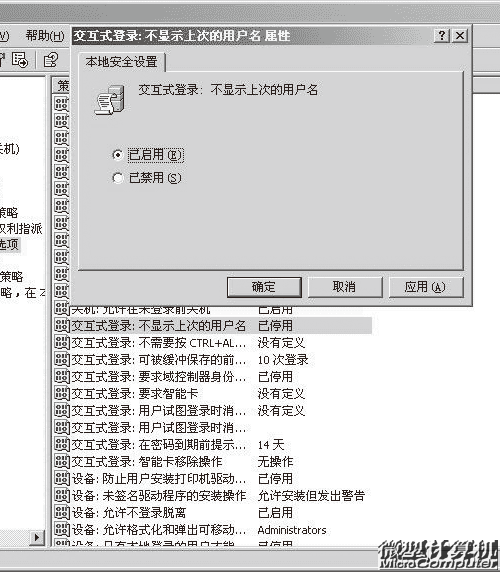
在“运行”菜单中输入 gpedit.msc打开组策略控制台,选择“计算机配置” -“Windows设置” -“安全设置” -“本地策略” -“安全选项”,双击“交互式登录 -不显示上次的用户名”,选择“已启用”。
Step 2:设置面部识别的安全级别
选择 SphinX程序项中的“常用设置”,勾选“相关设置”中的全部 3项,并将 “Windows启动时运行实时监控”的等待时间设为低。除非摄像头的成像效果十分出色,且光照环境良好,建议设置安全级别为“较高”,安全级别过高很难识别,过低则毫无意义。
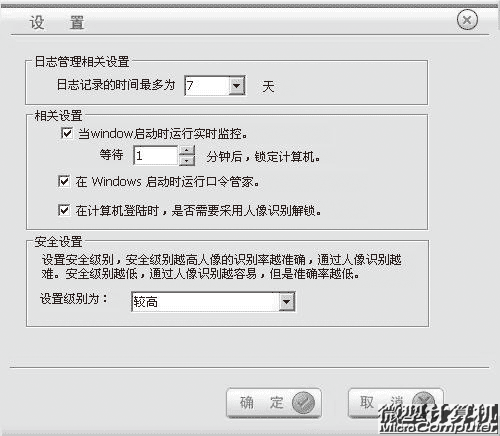
Step 3:目视摄像头登录
注销或登录系统时,系统会在登录框一侧显示摄像头窗口,保持与注册脸部时相同的距离和角度,正视摄像头,当窗口中双眼位置点与眼球重合时,即可自动登录系统,关机时同样要进行验证。此外实时监控程序也会在电脑无操作时自动锁定系统,需进行面部识别后才能重新登录操作。
记忆网页登录账号
Step 1:首次手动登录页面
保持电脑任务栏右下角“口令管家 ”和“实时监控”两个任务的运行,首次登录页面时, SphinX不会有任何提示动作,仅当你正确登录页面后才会弹出“是否记录该帐户”的提示,选择“是”,会自动记录进“口令管家”中。
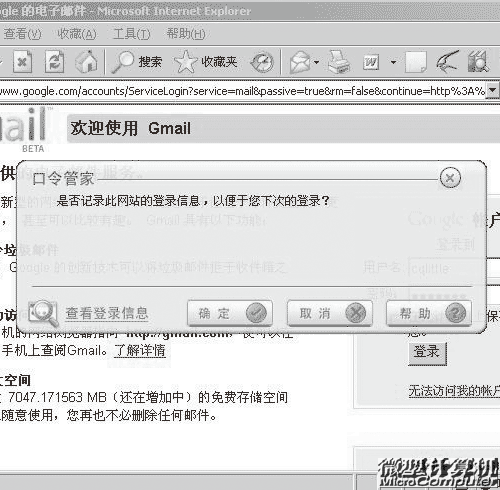
Step 2:面部识别自动登录
第二次访问该页面时, SphinX会自动弹出脸部验证窗口,正视摄像头,验证通过后会自动进行登录。也可以直接右键打开“口令管家”,点击对应的登录页面,右键选择“浏览”快速进入登录界面。注意更改密码后需删除此条目重新进行自动录入。
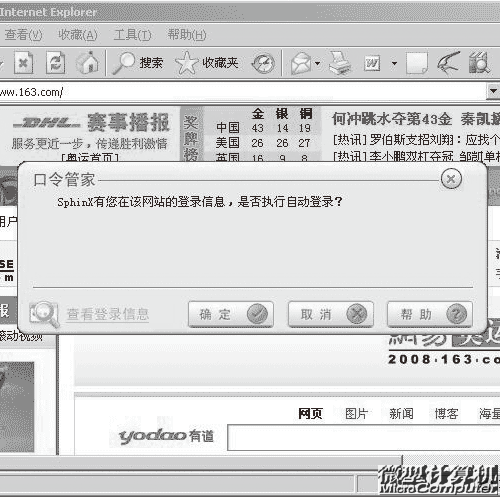
实际上,从安全性方面来看,面部识别并不是一个好的选择,这主要是受到面部识别技术与采集设备(比如摄像头)的限制。所以我们介绍的方法,并不适合成为一个独立的安全措施,而适合于成为各种安全措施之外的一道锁。而从实用的角度来看,这些应用因其不需要用户做任何的动作,而显得十分便捷,同时,模仿大片中的主角用“脸”去通过验证,也不失为一件有趣的事儿。






